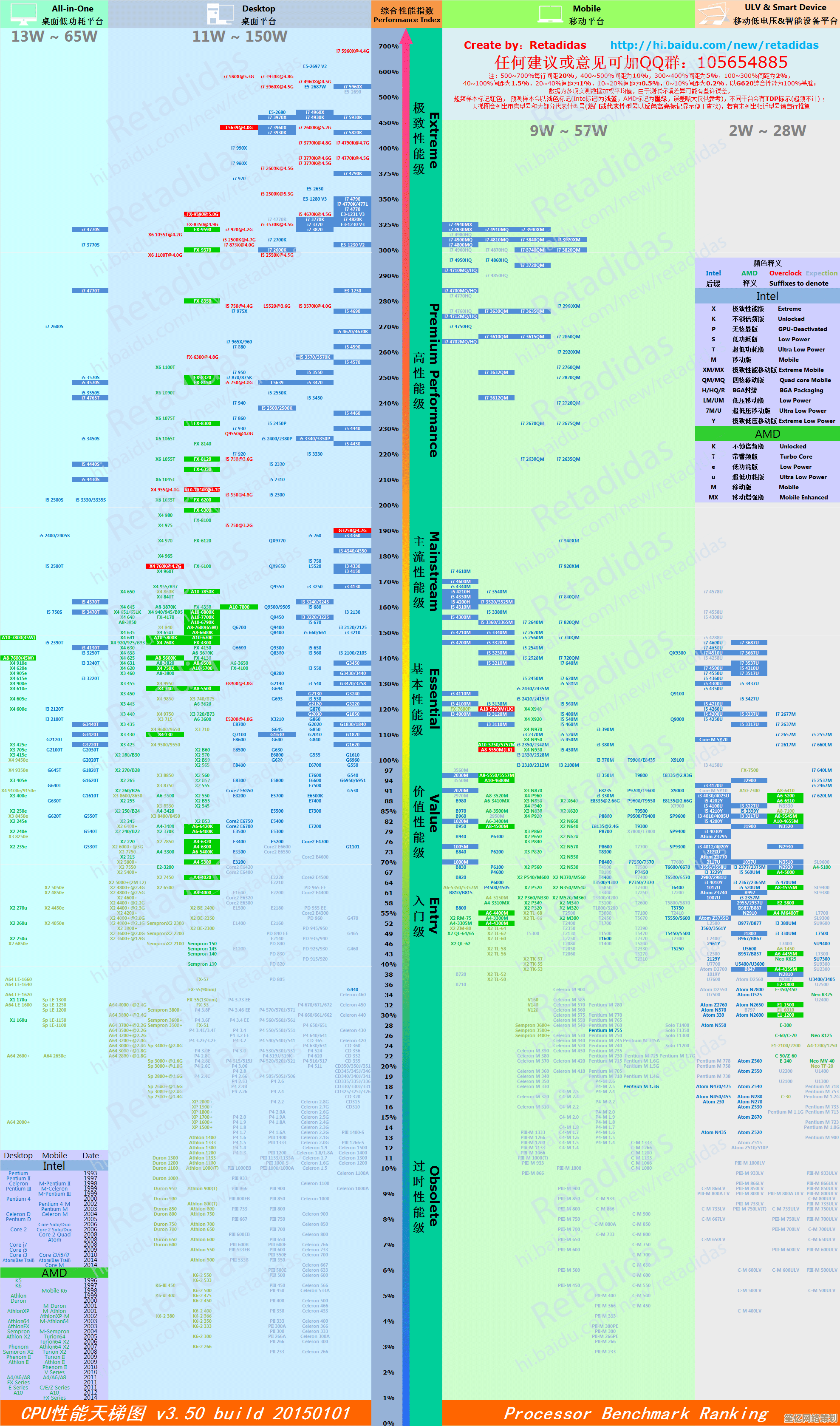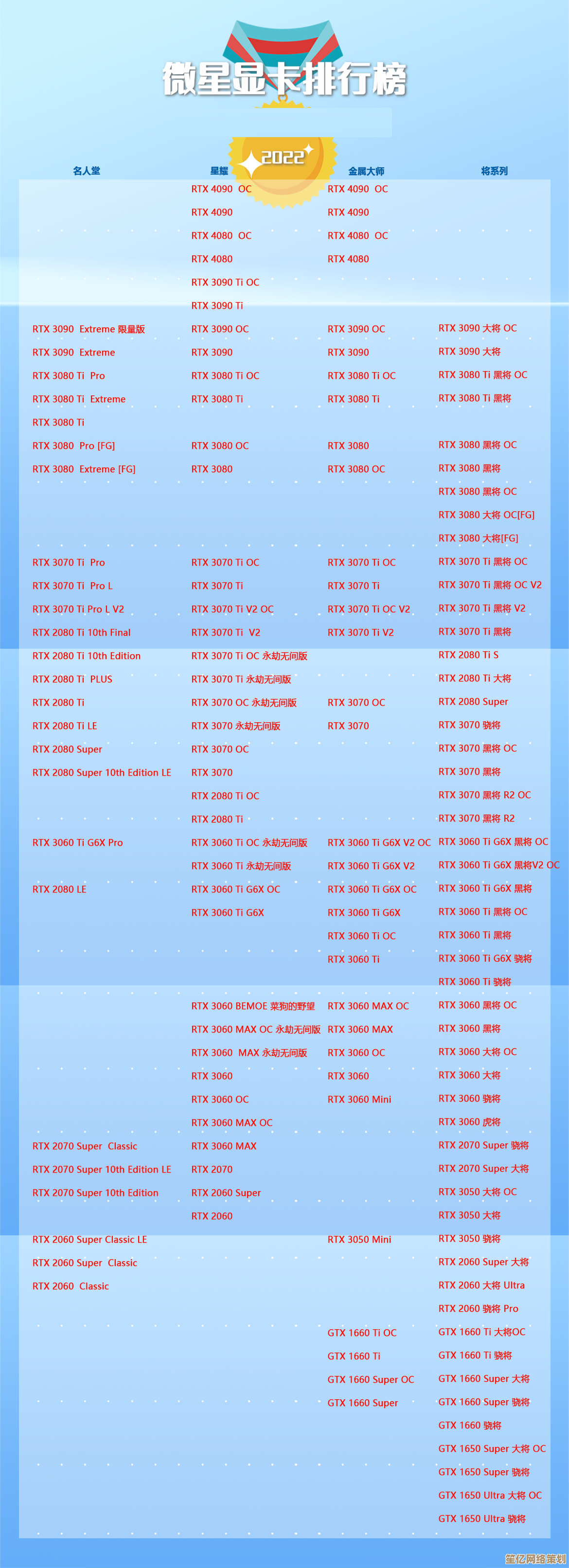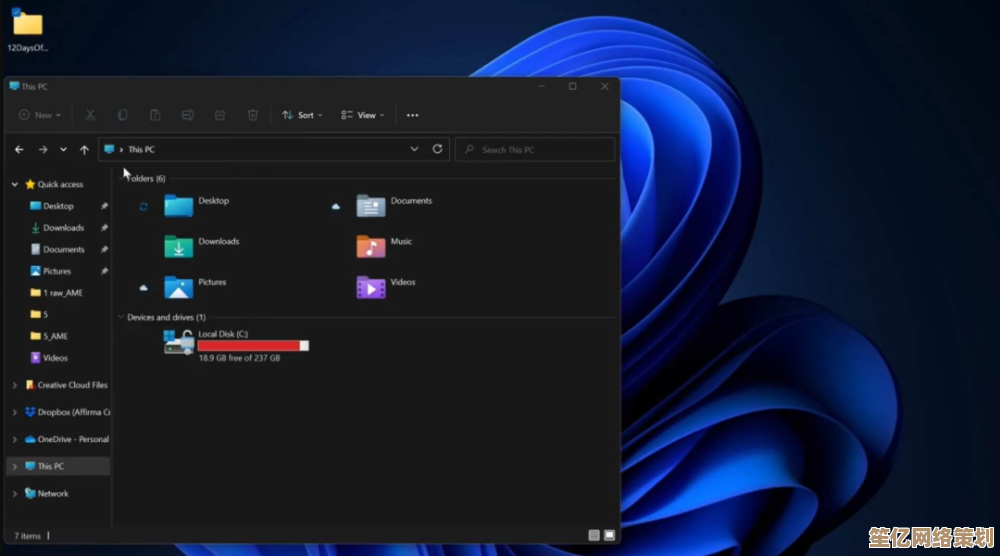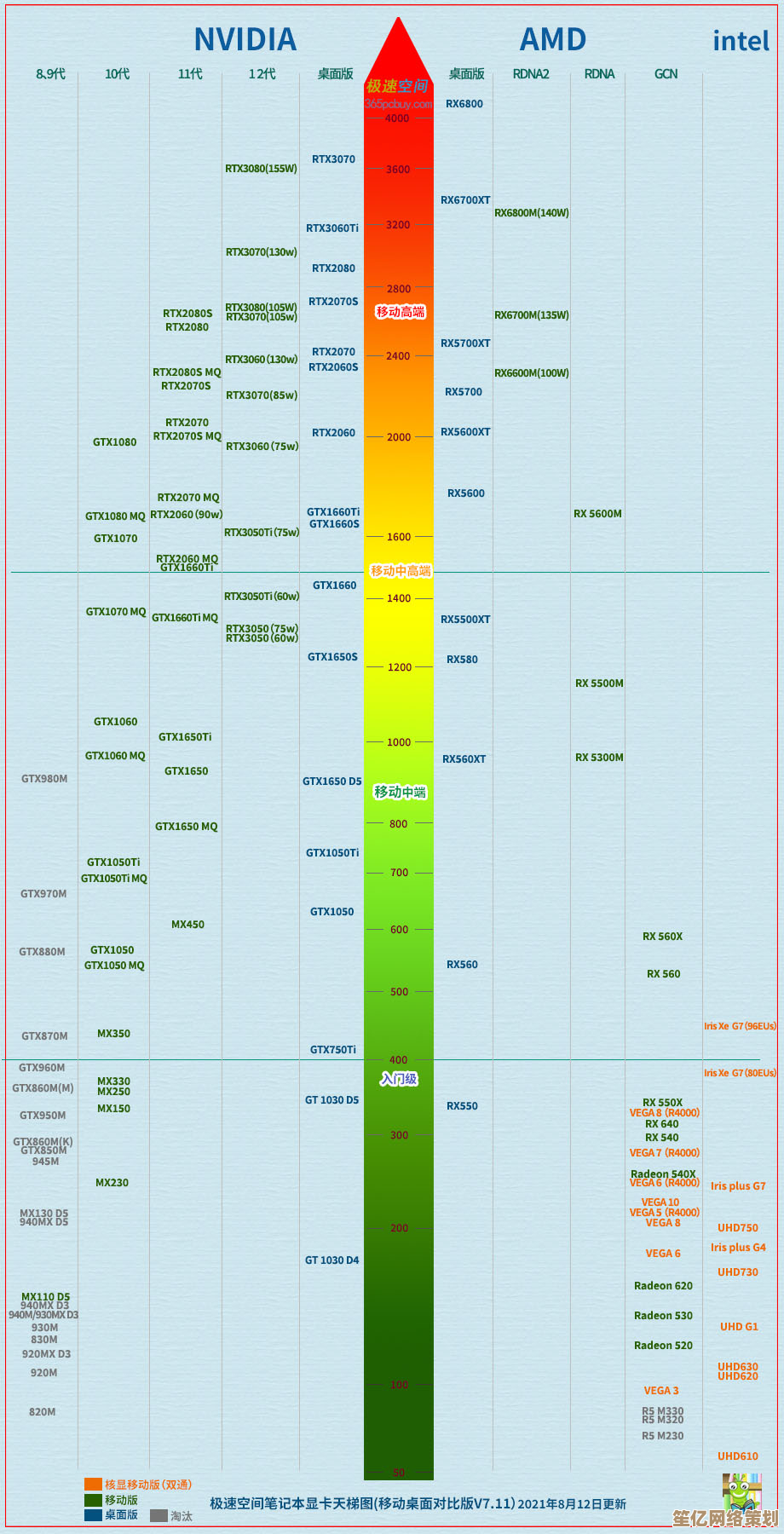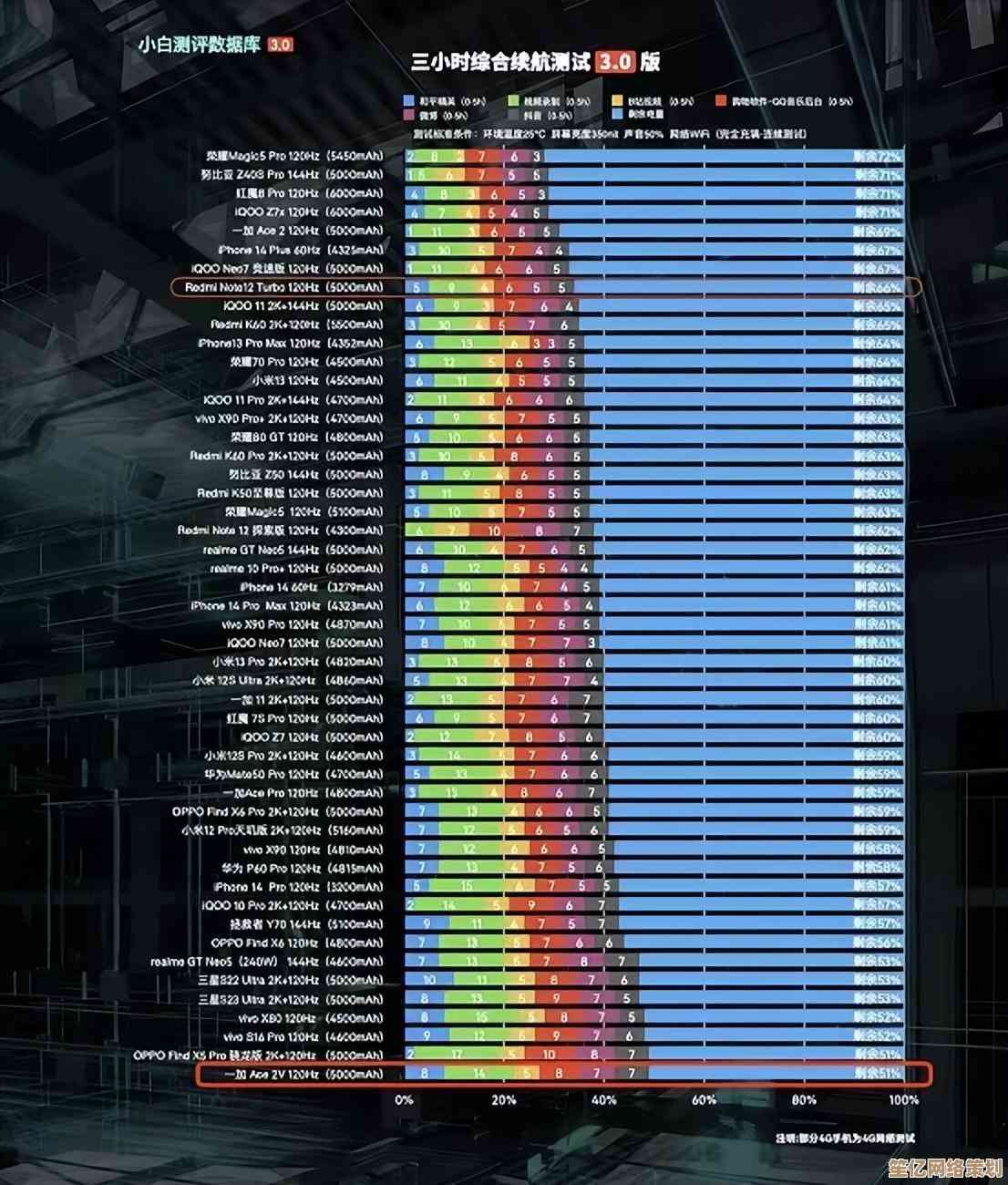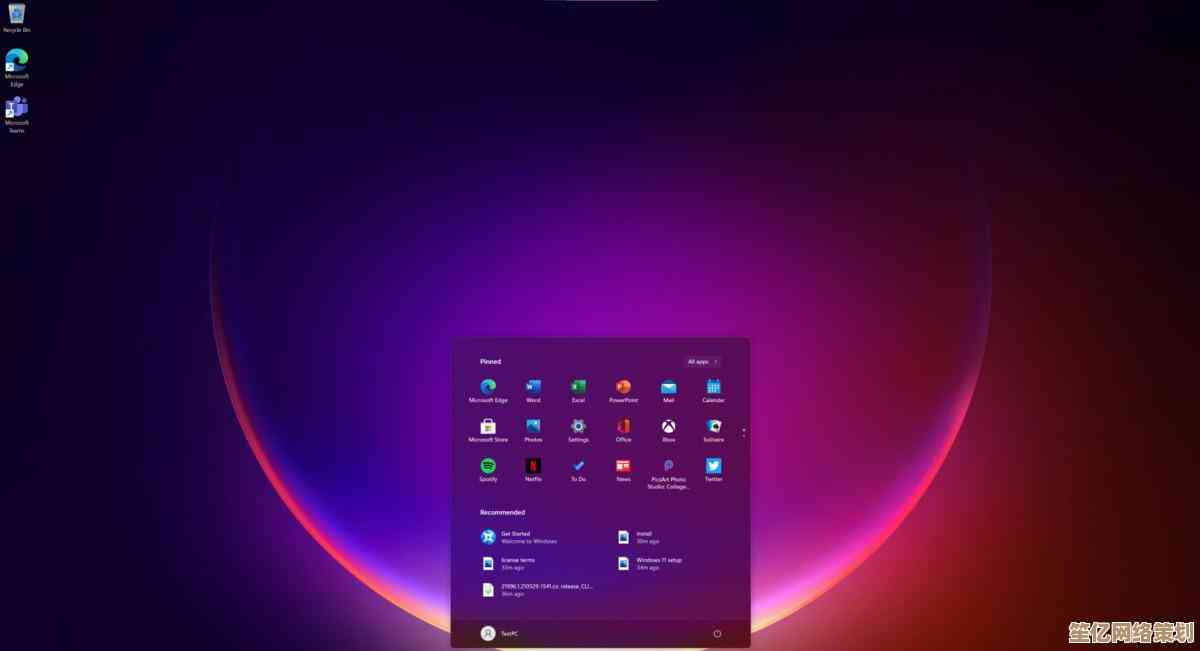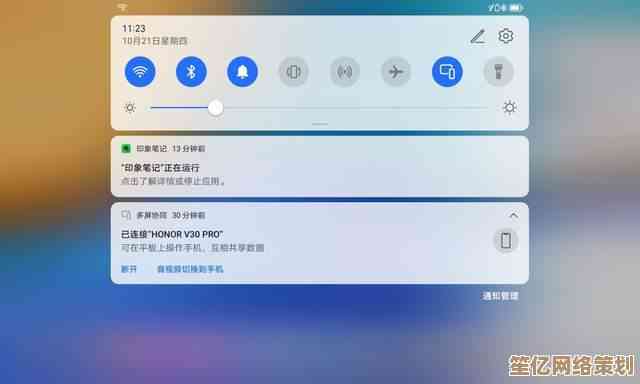轻松掌握电脑系统重装:详细步骤与实用技巧指南
- 游戏动态
- 2025-10-14 11:40:21
- 1
哎,说到重装系统,很多人第一反应就是头大,觉得这玩意儿特专业,搞不好电脑就变砖了,其实吧,真没想象中那么吓人…我头一回自己重装的时候,也是手抖得不行,生怕哪步错了,资料全没,但折腾过几次后,发现也就那么回事,跟拼个复杂点的乐高差不多,关键是把步骤理清楚,别慌。
首先啊,最重要的一件事——备份!备份!备份!说三遍都不够,我有个朋友,就是不信邪,觉得C盘没什么重要东西,结果装完才发现桌面上一堆工作文档忘了移走…那场面,简直惨不忍睹,不管你用U盘、移动硬盘,还是云盘,反正得把重要文件、照片、浏览器书签这些弄出去,别嫌麻烦,这步省了,后面哭都来不及。
接着是准备个系统镜像和启动U盘,现在装系统比以前简单多了,微软官网有媒体创建工具,下个Windows 10或者11的镜像,再找个8G以上的空U盘,工具会自动帮你做成启动盘,不过有时候官网下载慢得让人想砸键盘…这时候可以试试其他渠道,比如MSDN我告诉你这类网站,下原版镜像,但得注意校验SHA1值,别下到带流氓软件的版本,那就坑大了。
U盘准备好了,就得进BIOS改启动顺序,这个环节可能是最让人懵的…因为不同电脑按键不一样,F2、Delete、F12,各种组合,我最早那台老联想,得在开机一瞬间猛按F12,手慢一点就错过,又得重启,进了BIOS界面,全是英文,看着头晕…其实就找Boot或者Startup选项,把U盘调到第一位,有些新电脑支持UEFI,直接开机按快捷启动菜单选U盘更省事,要是找不到,真能急出一身汗,这时候别硬扛,上网搜“你的电脑型号+如何进BIOS”,一般都有教程。
然后就是重头戏——安装过程,现在Windows安装界面挺友好的,基本都是图形化操作,跟着提示点“下一步”就行,但分区那步得留心…特别是现在固态硬盘普及了,很多人C盘和D盘是分开的,千万别手滑把整个硬盘全格了!一般选主分区(通常是C盘),格式化一下,再装系统,要是你之前系统崩溃了,可能得删掉旧分区再新建,这时候…心里总会咯噔一下,生怕选错,我有个习惯,会在分区时把C盘稍微留大点,比如256G的固态,我分150G给C盘,免得以后软件装多了空间紧张。
装系统本身其实不费时间,快的话二十分钟就完事,但后面的驱动安装才是磨人的小妖精…尤其是网卡驱动,要是系统没自动识别网卡,电脑上不了网,那才叫绝望,所以最好提前下载个万能网卡驱动放U盘里,或者用其他设备下好,有备无患,显卡驱动、声卡驱动这些,虽然系统会装个基础版,但想发挥最好性能,还是得去官网下最新的,我一般装完系统第一件事就是装显卡驱动,不然屏幕分辨率不对,看着特别别扭。
软件装差不多了,还得调教系统…比如关掉一些没用的开机启动项,调整电源选项,设置文件夹选项显示隐藏文件,这些细节挺影响使用体验的,有时候装完感觉电脑卡卡的,可能就是因为后台一堆东西在跑。
对了,现在重装系统还有个偷懒的办法——系统重置,Win10和11自带这功能,在设置里的恢复选项里,如果系统还能进得去,只是有点小毛病,用重置更省事,相当于保留文件重装系统…不过效果可能没完全重装那么彻底,适合不想大动干戈的人。
啊,重装系统真不是多高深的技术活,核心就是胆大心细,第一次可能会磕磕绊绊,多搞两次就熟练了,我现在基本半年左右会重装一次,就当给电脑做个大扫除…清掉垃圾软件和注册表残留,速度能快不少,如果你实在没把握,或者电脑里有极其重要的资料,找懂行的朋友帮忙也行,别硬来。
最后啰嗦一句:装系统过程中万一真遇到问题,比如蓝屏、卡住…别急着断电,先记下错误代码,上网搜搜,大概率有人遇到过同样情况,电脑这玩意儿,很多时候就是试错试出来的经验。
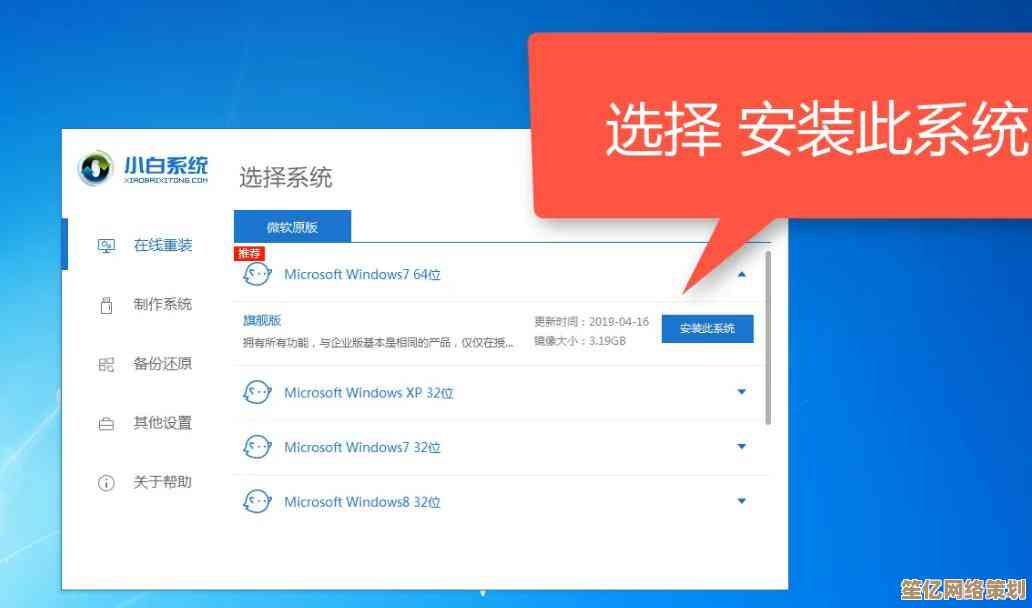
本文由疏鸥于2025-10-14发表在笙亿网络策划,如有疑问,请联系我们。
本文链接:http://waw.haoid.cn/yxdt/25252.html